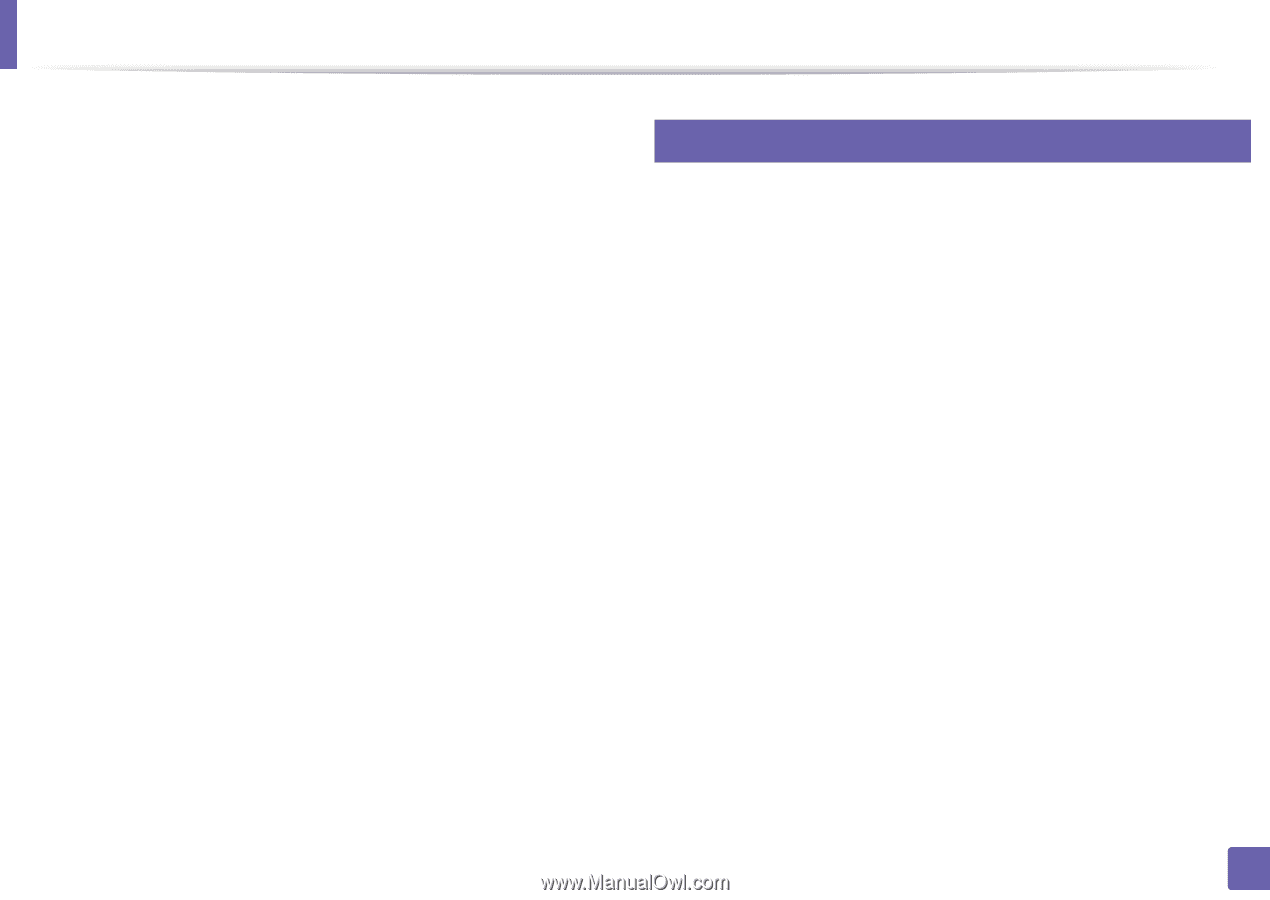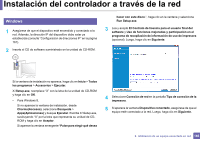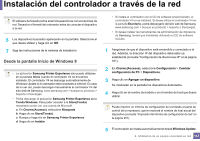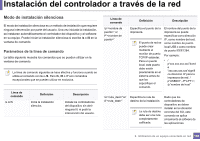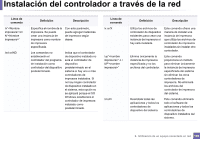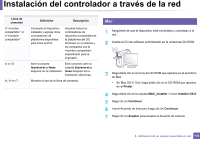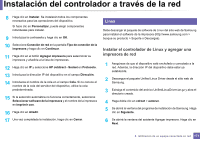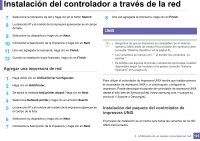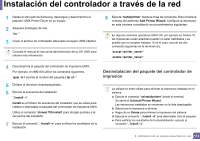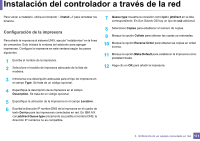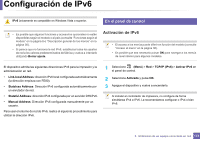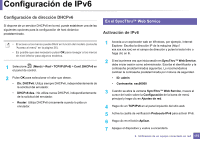Samsung SL-M2875FW User Manual Ver.1.04 (English) - Page 171
Instalar el controlador de Linux y agregar una, impresora de red, HP Jetdirect - Socket
 |
View all Samsung SL-M2875FW manuals
Add to My Manuals
Save this manual to your list of manuals |
Page 171 highlights
Instalación del controlador a través de la red 8 Haga clic en Instalar. Se instalarán todos los componentes necesarios para las operaciones del dispositivo. Si hace clic en Personalizar, puede elegir componentes individuales para instalar. 9 Introduzca la contraseña y haga clic en OK. 10 Seleccione Conexión de red en la pantalla Tipo de conexión de la impresora y haga clic en Continuar. 11 Haga clic en el botón Agregar impresora para seleccionar su impresora y añadirla a la lista de impresoras. 12 Haga clic en IP y seleccione HP Jetdirect - Socket en Protocolo. 13 Introduzca la dirección IP del dispositivo en el campo Dirección. 14 Introduzca el nombre de la cola en el campo Cola. Si no conoce el nombre de la cola del servidor del dispositivo, utilice la cola predeterminada. 15 Si la selección automática no funciona correctamente, seleccione Seleccionar software de la impresora y el nombre de la impresora en Imprimir con. 16 Haga clic en Añadir. 17 Una vez completada la instalación, haga clic en Cerrar. 8 Linux Debe descargar el paquete de software de Linux del sitio web de Samsung para instalar el software de la impresora (http://www.samsung.com > busque su producto > Soporte o Descargas). Instalar el controlador de Linux y agregar una impresora de red 1 Asegúrese de que el dispositivo esté enchufado y conectado a la red. Además, la dirección IP del dispositivo debe estar ya establecida. 2 Descargue el paquete Unified Linux Driver desde el sitio web de Samsung. 3 Extraiga el contenido del archivo UnifiedLinuxDriver.tar.gz y abra el directorio creado. 4 Haga doble clic en cdroot > autorun. 5 Se abrirá la ventana del programa de instalación de Samsung. Haga clic en Siguiente. 6 Se abrirá la ventana del asistente Agregar impresora. Haga clic en Next. 2. Utilización de un equipo conectado en red 171